Nota
El acceso a esta página requiere autorización. Puede intentar iniciar sesión o cambiar directorios.
El acceso a esta página requiere autorización. Puede intentar cambiar los directorios.
En la actualización sprint 135 de Visual Studio Team Services (VSTS), aportamos una nueva manera de visualizar toda la actividad de lanzamiento. La nueva vista de progreso de la versión toma el editor gráfico de definiciones de versión desarrollado el año pasado y lo ilumina con el progreso y el estado para que pueda realizar un seguimiento de una versión y realizar acciones en contexto completo.
Hay una serie de otras características en Work, Code, Build, Release e incluso algunas relacionadas con la autenticación. Obtenga información sobre las nuevas características siguientes y diríjase a VSTS para probarlas usted mismo.
Novedades de VSTS
Características
Trabajo
- Importar y exportar procesos heredados
- Personalización de las opciones de columna en el centro de elementos de trabajo
Código
- Recibir notificaciones cuando se omiten las directivas de solicitud de incorporación de cambios
- Favorito de una rama desde una solicitud de incorporación de cambios
Compilación y lanzamiento de versiones
- Visualización del progreso de la versión
- Ejecución de scripts de Python insertados o basados en archivos en la canalización
- Uso de herramientas de Anaconda para la ciencia de datos en la canalización
- Simplificación de definiciones con varias tareas sin agente
- Administración de límites en trabajos de CI/CD simultáneos autohospedados
- Simplificación de la autenticación de máquinas virtuales del agente en Azure a Azure Resource Manager
Autenticación
Trabajo
Importar y exportar procesos heredados
Ahora hay disponible una nueva herramienta para ayudarle a importar y exportar un proceso heredado en GitHub. Ahora puede compartir más fácilmente configuraciones con otros usuarios y obtener confianza al realizar cambios más complicados al almacenarlos en una cuenta de prueba antes de convertirlos en la cuenta principal. Decidimos código abierto esta herramienta, que se desarrolló en uno de nuestros equipos ágiles, ya que sirve como ejemplo para implementar algunas de nuestras API más recientes y queremos ver cómo se puede ampliar para integrar mejor en flujos de trabajo reales. Consulte la documentación del modelo de proceso de herencia para obtener más información.
Personalización de las opciones de columna en el centro de elementos de trabajo
Las opciones de columna, como las de Consultas, ahora están disponibles en el Centro de elementos de trabajo para que la organización de los elementos de trabajo más importantes sea aún más personal. Esto también habilita la ordenación de varias columnas si desea ordenar en más de una columna. Consulte la documentación del centro de elementos de trabajo para obtener más información.
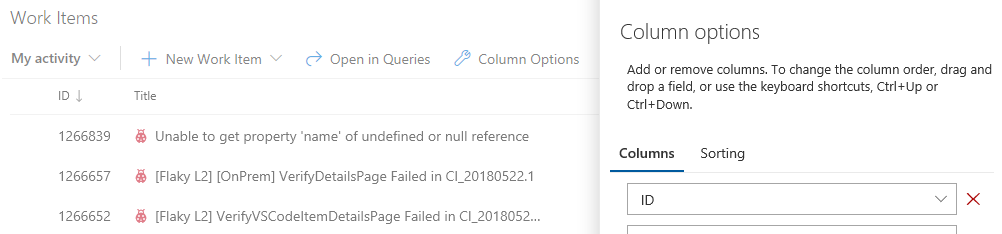
Código
Recibir notificaciones cuando se omiten las directivas de solicitud de incorporación de cambios
En el caso de los equipos que usan solicitudes de incorporación de cambios (RP) y directivas de rama, puede haber ocasiones en las que las personas necesiten invalidar y omitir esas directivas, por ejemplo, al implementar una revisión en un problema de producción en medio de la noche. Tiene sentido confiar en que los desarrolladores hagan lo correcto y usen la funcionalidad de invalidación con moderación. Al mismo tiempo, los equipos necesitan una manera de comprobar que esas invalidaciones de directiva se usan en las situaciones adecuadas. Para admitir esto, hemos agregado un nuevo filtro de notificación para permitir a los usuarios y equipos recibir alertas de correo electrónico cada vez que se omite una directiva. Comience con la plantilla A pull request (Se crea o actualiza una solicitud de incorporación de cambios) y seleccione Policy Bypass (Omitir directiva) en la lista de filtros. Seleccione Directivas que se omiten como valor y se le notificará cada vez que se complete una solicitud de incorporación de cambios y se omitan las directivas.
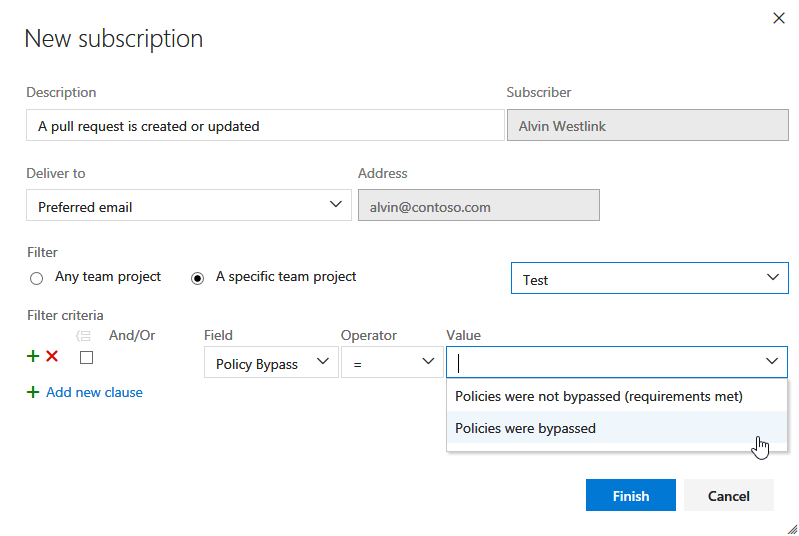
Favorito de una rama desde una solicitud de incorporación de cambios
Cuando se ve una solicitud de incorporación de cambios, ahora es fácil marcar la rama de origen como favorita. Simplemente haga clic en la estrella para agregarla a la lista de ramas favoritas. A continuación, la rama aparecerá en Mina en la pantalla de solicitudes de incorporación de cambios, lo que le ahorrará el tiempo de búsqueda en la lista De todas las ramas. Consulte la documentación de administración de las ramas para obtener más información.
Compilación y lanzamiento de versiones
Visualización del progreso de la versión
Importante
Para usar esta funcionalidad, debe tener habilitada la característica Nueva vista previa de vistas de progreso de versión en el perfil o la cuenta.
Ahora hay disponible una nueva vista de progreso de versión, que proporciona actualizaciones dinámicas del progreso de la implementación y acceso con un solo clic para obtener más detalles. La nueva vista visualiza la canalización de versión, lo que facilita la comprensión de lo que sucede y expone los detalles y acciones adecuados en distintas fases de la versión.
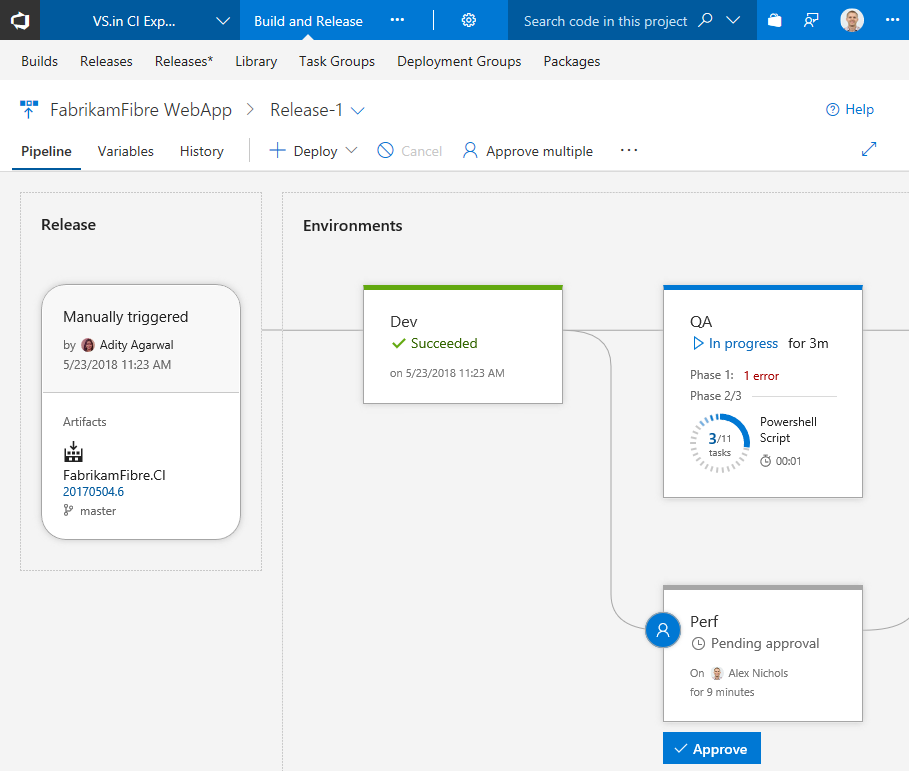
Canalización, detalles de versión y entornos
La vista Canalización muestra los artefactos de la versión y los entornos donde se implementarán. El área Versión proporciona detalles de la versión, como el desencadenador de versión, las versiones de artefacto y las etiquetas.
Los entornos se modelan de forma que ayuden a comprender su estado, junto con el progreso detallado. En cualquier momento, puede acceder a los registros haciendo clic en el vínculo de estado dentro del entorno.
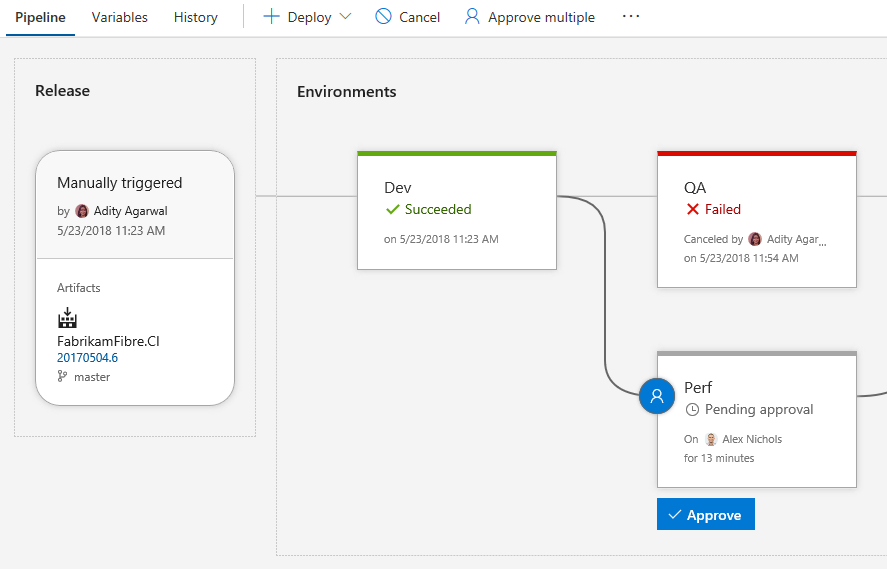
Implementación previa y posterior a la implementación
Si se han establecido condiciones previas o posteriores a la implementación, se indica en el entorno con la presencia de las aprobaciones y las puertas. El progreso de las aprobaciones y las puertas también se muestra en el estado del entorno. Para realizar acciones o ver más detalles, haga clic en el icono de condición del entorno que aparece a la derecha o a la izquierda del mismo.
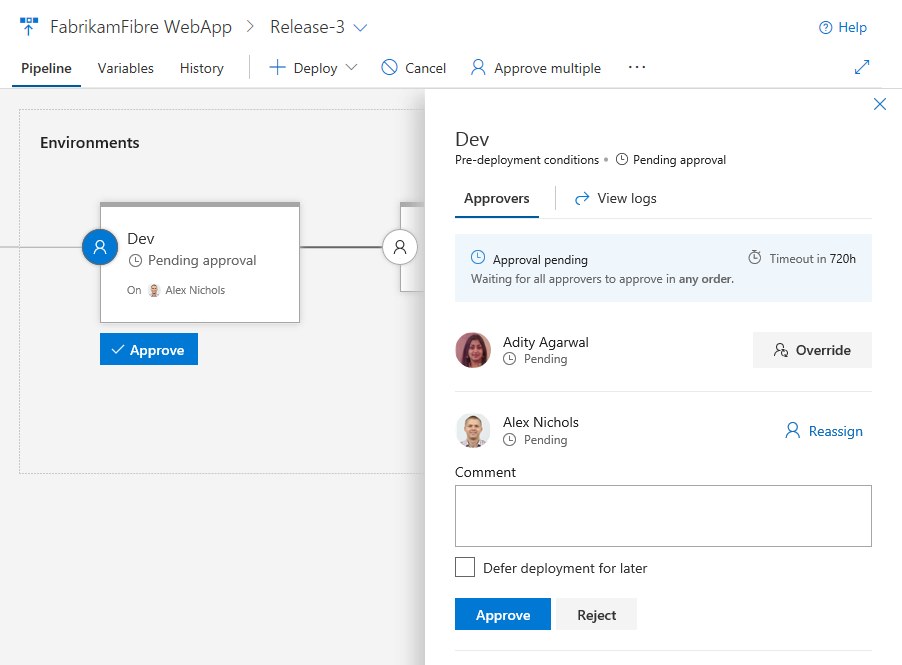
Las vistas gráficas de las puertas y una acción rápida para ver los registros ayudan a mantener las versiones en movimiento.
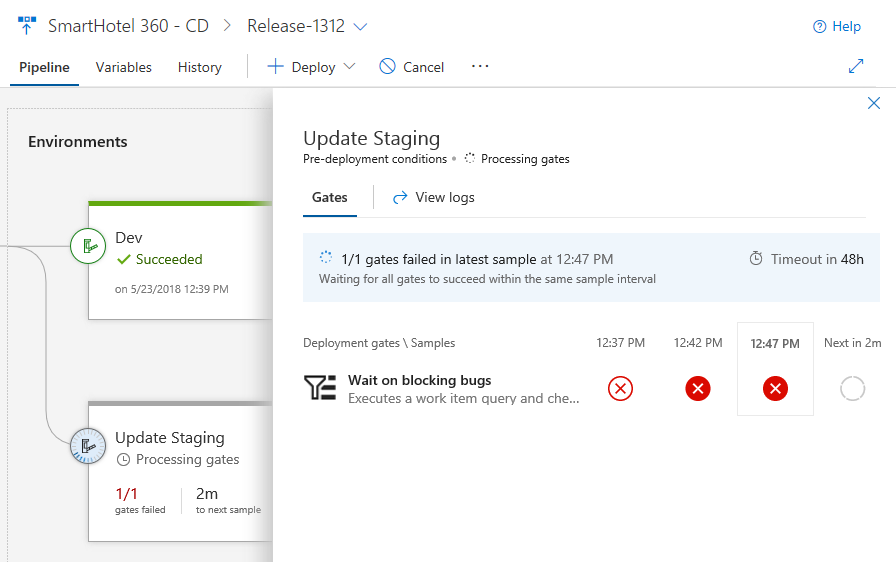
Confirmaciones y elementos de trabajo
Con cada nueva versión, puede ver la lista de confirmaciones y elementos de trabajo asociados para cada entorno por separado haciendo clic en el entorno. Si la lista es larga, use filtros para buscar el elemento de confirmación o de trabajo que le interese.
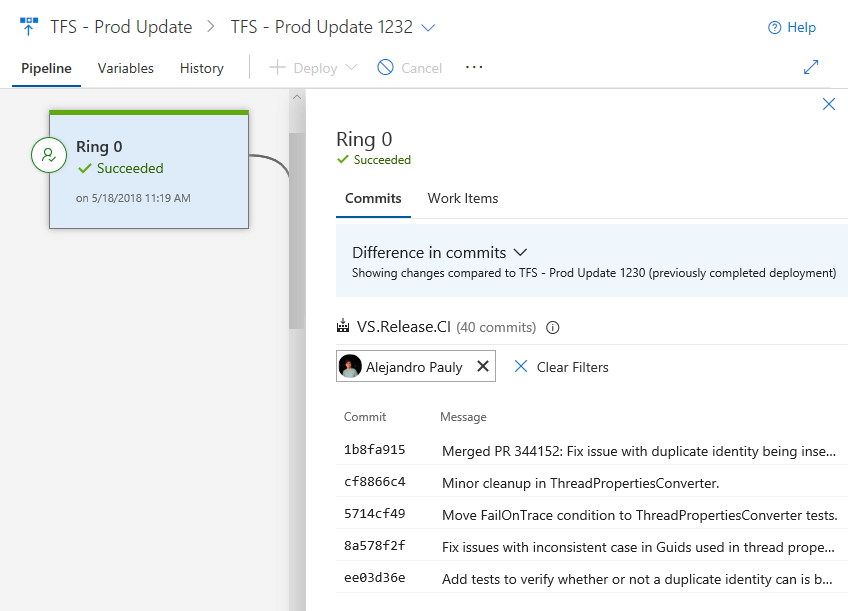
Progreso y registros de implementación
Los entornos muestran actualizaciones directas de las implementaciones en curso, incluido el número de fases y tareas completadas y el tiempo de ejecución. Al hacer clic en el estado del entorno, se abre una vista que contiene los registros, centrada en lo que está activo en ese momento.
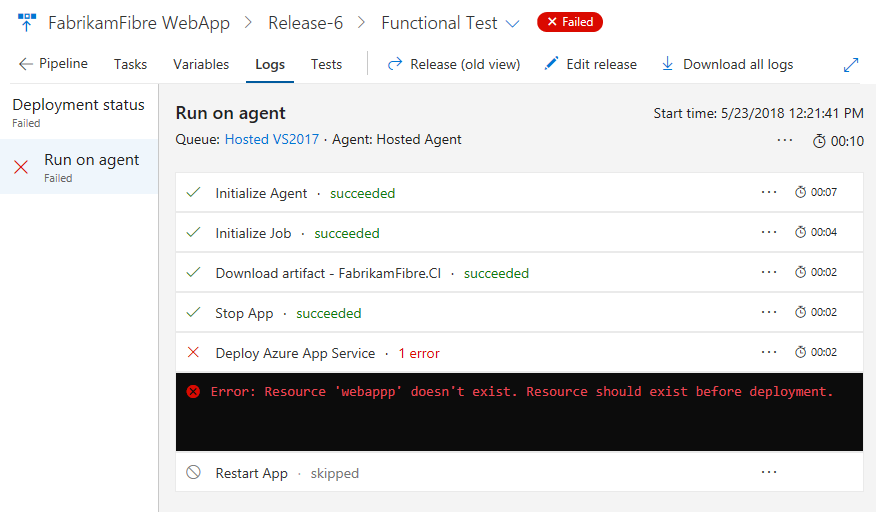
Además, puede hacer clic en los registros para escribir una vista centrada, que también estará disponible para compilar y probar vistas pronto.
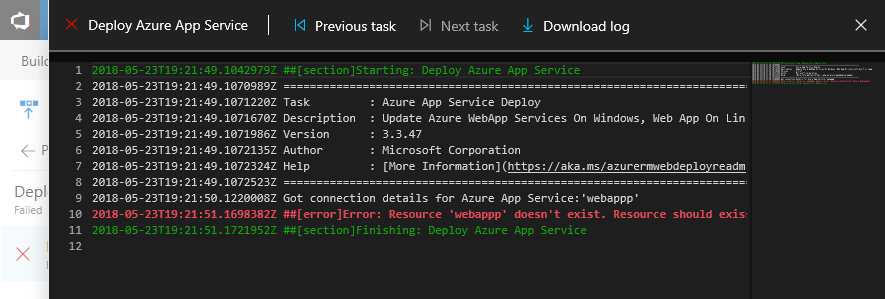
Resultados de pruebas y extensibilidad
Los resultados de la ejecución de pruebas también se muestran para cada entorno. Al hacer clic en los resultados de la prueba, se abre una vista que contiene los detalles de la prueba, incluidos los resultados de otras extensiones que contribuyen al proceso.
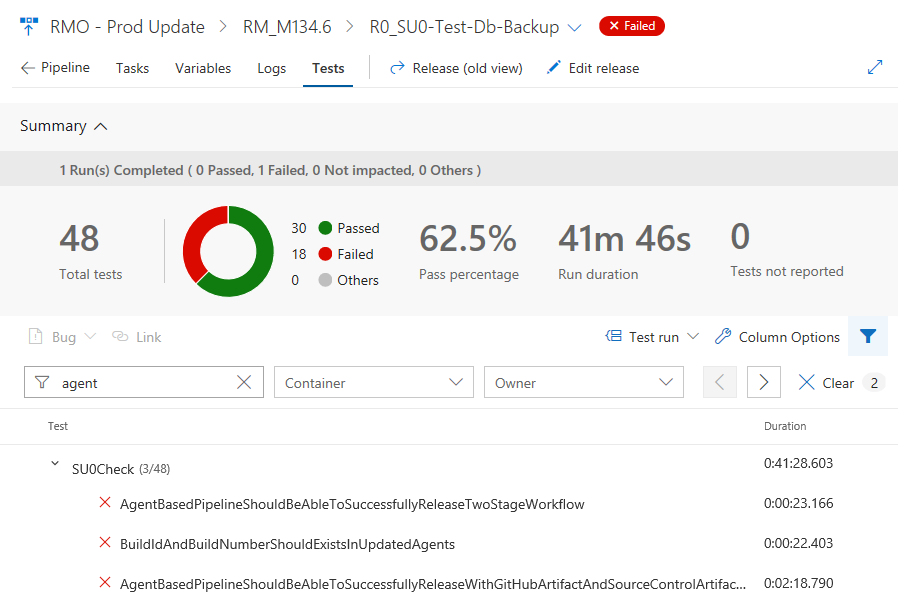
Las extensiones existentes funcionan en esta nueva vista, además de que hay nuevos puntos de extensibilidad para permitir que las extensiones se desarrolle para exponer aún más información para un entorno. Consulte la documentación de contribuciones y extensiones para obtener más información.
Ejecución de scripts de Python insertados o basados en archivos en la canalización
Una nueva tarea script de Python simplifica la ejecución de scripts de Python en la canalización. La tarea ejecutará un script desde un archivo de Python (.py) en el repositorio, o bien puede escribir manualmente un script en la configuración de la tarea para guardarlo como parte de la canalización. La tarea usará la versión de Python en la ruta de acceso o puede especificar una ruta de acceso absoluta a un intérprete de Python que se va a usar.
Uso de herramientas de Anaconda para la ciencia de datos en la canalización
Miniconda ya está disponible en agentes hospedados por Microsoft. El paquete de Conda y el administrador de entornos virtuales facilitan la instalación, ejecución y actualización de entornos complejos de ciencia de datos y aprendizaje automático, como scipy stack, scikit-learn, CNTK y TensorFlow. También instalará la versión de Python que necesita la canalización.
La nueva tarea integrada de Conda Environment también le ayuda a crear un entorno de Conda. Activa el entorno para los pasos de canalización posteriores, instala las dependencias del paquete, agrega conda a la ruta de acceso y, opcionalmente, actualiza el agente a la versión más reciente de Conda.
Simplificación de definiciones con varias tareas sin agente
Las tareas de una fase sin agente se orquestan y se ejecutan en el servidor. Las fases sin agente no requieren un agente ni ningún equipo de destino. A diferencia de las fases del agente, solo se podría agregar una tarea a cada fase sin agente en las definiciones. Esto significaba que se tenían que agregar varias fases cuando había más de una tarea sin agente en el proceso, lo que hace que la definición sea masiva. Hemos relajado esta restricción, lo que le permite mantener varias tareas en una fase sin agente. Las tareas de la misma fase se ejecutarían secuencialmente, igual que para las fases del agente. Consulte la documentación de fases del servidor para obtener más información.
Administración de límites en trabajos de CI/CD simultáneos autohospedados
Importante
Si usa CI/CD autohospedado, compruebe los límites de simultaneidad y planee con antelación para evitar tiempos de espera inesperados de compilación y lanzamiento.
El modelo de precios de CI/CD en VSTS se basa en el número de trabajos simultáneos en agentes autohospedados (privados) o hospedados por Microsoft. Cada cuenta de VSTS recibe una determinada cuota gratuita de simultaneidad. Además, puede obtener simultaneidad adicional a través de suscripciones de Visual Studio Enterprise o Visual Studio Marketplace.
Durante los últimos meses, hemos deshabilitado las comprobaciones de simultaneidad de los trabajos que se ejecutan en agentes autohospedados a medida que hemos rediseñado esa parte del servicio para solucionar los problemas notificados por el cliente. Como resultado, pudo ejecutar tantos trabajos simultáneamente como los agentes autohospedados le permitieron.
A partir de junio, volveremos a habilitar gradualmente las comprobaciones de simultaneidad de los trabajos autohospedados. Por lo tanto, las compilaciones y las implementaciones pueden esperar más tiempo en la cola si otras ranuras están ocupadas por otros trabajos en ejecución. La página de registro de una compilación o versión indicará esto cuando espere a que finalicen otros trabajos.
Puede obtener más información sobre los límites de simultaneidad en la documentación de TRABAJOS simultáneos de CI/CD en Team Services . Puede comprobar los límites de simultaneidad en VSTS; para ello, vaya a Configuración de la cuenta:> compilación y versión:> límites de recursos.
Simplificación de la autenticación de máquinas virtuales del agente en Azure a Azure Resource Manager
Hay varias maneras de ejecutar agentes de compilación y versión. Ejecutarlos usted mismo en Azure acaba de ser más fácil y seguro. Ahora puede configurar agentes basados en Azure Virtual Machines (VM) con una identidad de servicio administrada de Azure en Azure Active Directory (Azure AD). Al proporcionar a la máquina virtual de Azure una identidad asignada, puede usar su información de entidad de servicio para conceder a la máquina virtual acceso a cualquier recurso de Azure que admita Azure AD, como Key Vault, en lugar de conservar las credenciales en VSTS para el punto de conexión.
Por ejemplo, si el código necesita llamar a Azure Resource Manager, simplemente asignaría a la entidad de servicio de la máquina virtual el rol adecuado mediante el control de acceso basado en rol (RBAC) en Azure AD. Consulte la documentación sobre los agentes de compilación y versión y Azure Managed Service Identity para más información.
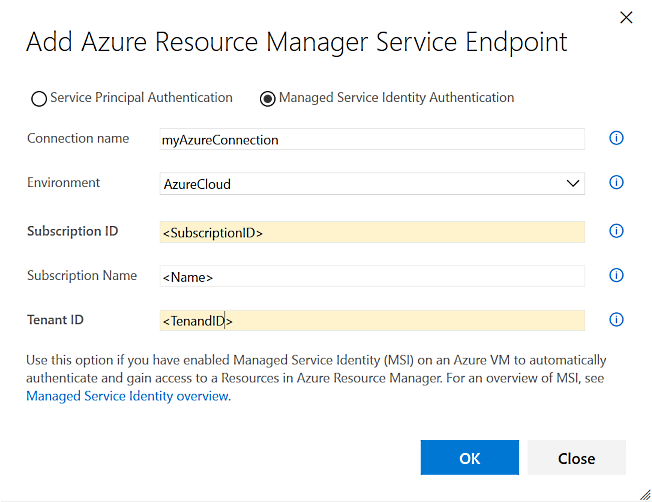
Notificaciones
Protección de la cuenta de usuario mediante notificaciones de autenticación alternativas
Cuando se configura la autenticación alternativa para la cuenta de usuario, ahora recibirá una notificación que confirma el cambio. Esto puede resultar útil para comprobar que ha realizado el cambio correctamente, pero también puede servir como señal temprana de que la cuenta de usuario puede haber estado en peligro si no realizó el cambio. En ese caso, puede tomar medidas para recuperar el control sobre su cuenta de usuario y quitar cualquier configuración de autenticación alternativa sospechosa. Hay tres escenarios en los que se envían notificaciones:
- Creación de un token de acceso personal (PAT)
- Registro de una clave SSH
- Habilitación de la autenticación básica
Consulte la documentación de autenticación para obtener más información.
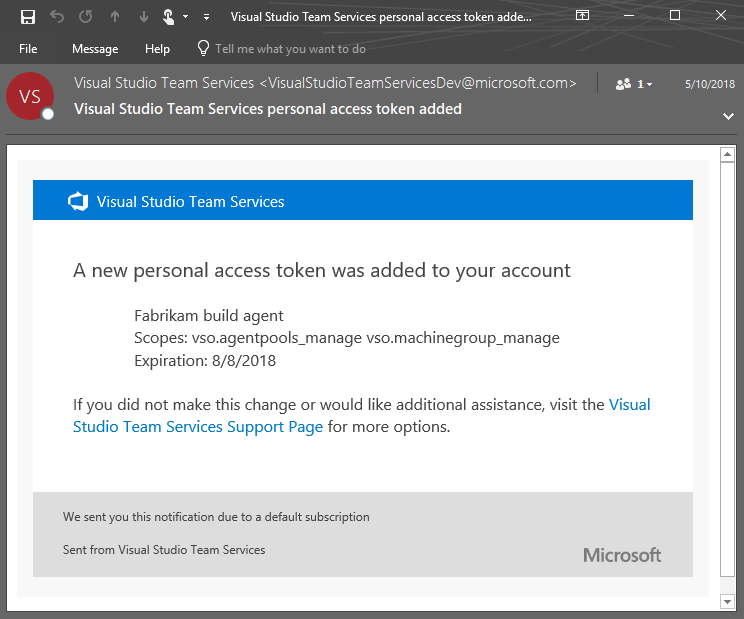
Cómo enviar sus comentarios
Nos encantaría escuchar lo que piensas sobre estas características. Informe de un problema o proporcione una sugerencia si tiene ideas sobre las cosas que le gustaría vernos priorizar, a través del menú de comentarios.
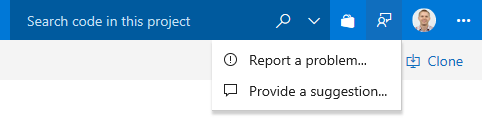
También puede obtener consejos y sus preguntas respondidas por la comunidad en Stack Overflow.
Gracias,
Jamie Cool